Рады приветствовать пользователей генератора отчетов и аналитических панелей Stimulsoft в нашем блоге! Сегодня мы хотим рассказать вам о том, как настроить панель инструментов вьювера при помощи опции Настройка просмотра (Preview Settings). Начинаем.
Наверняка вы уже знаете, что при создании отчета или дашборда результаты показываются на вкладке Просмотр (Preview). Именно здесь можно увидеть, как говорится, всю картину целиком и, в случае чего, внести изменения. Отчет можно просмотреть в отдельном окне вьювера или нажав одновременно Shift и F5. Вкладка Просмотр (окно вьювера) состоит из панели инструментов, статусной панели и области отчета. И сегодня мы расскажем как настроить панель инструментов для конкретного отчета или дашборда.
Для начала настроим панель инструментов вьювера для отчета. Открываем отчет и переходим на вкладку Просмотр. Вероятно, во время работы определённые кнопки вам вообще не понадобятся, и для удобства вы захотите их отключить. Как это сделать? Например, вам не нужны кнопки Открыть (Open) и Печать (Print):

Для этого воспользуйтесь опцией Настройка просмотра.
Сначала вернитесь в режим редактирования отчета, выделите область шаблона отчета и перейдите на панель Свойства (Properties). В свойстве Настройки просмотра нажмите кнопку Обзор (Browse):
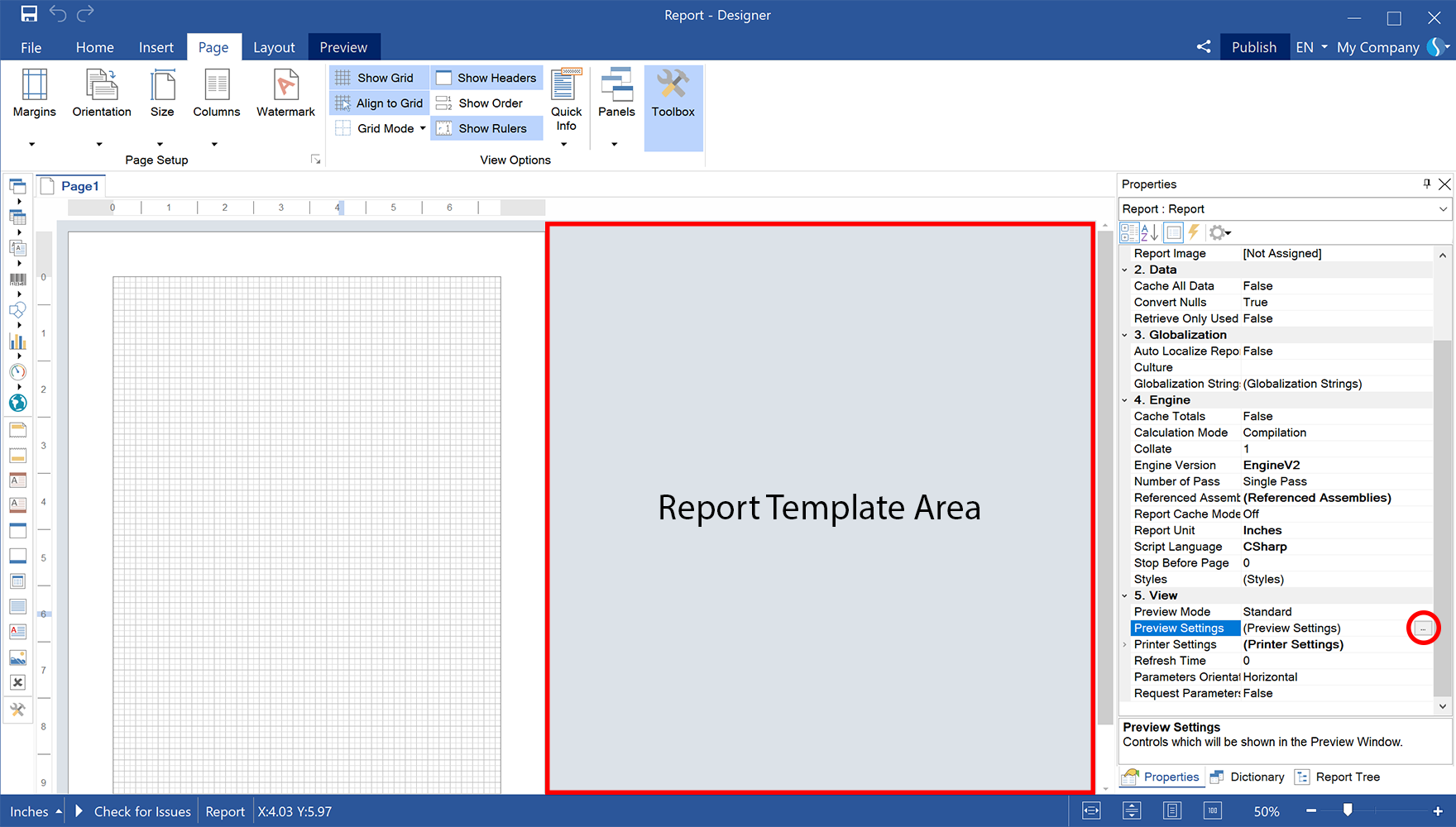
Настройка панели инструментов вьювера осуществляется на вкладках Отчет (Report) и Дашборд (Dashboard).
Переходим в меню настроек для отчета:
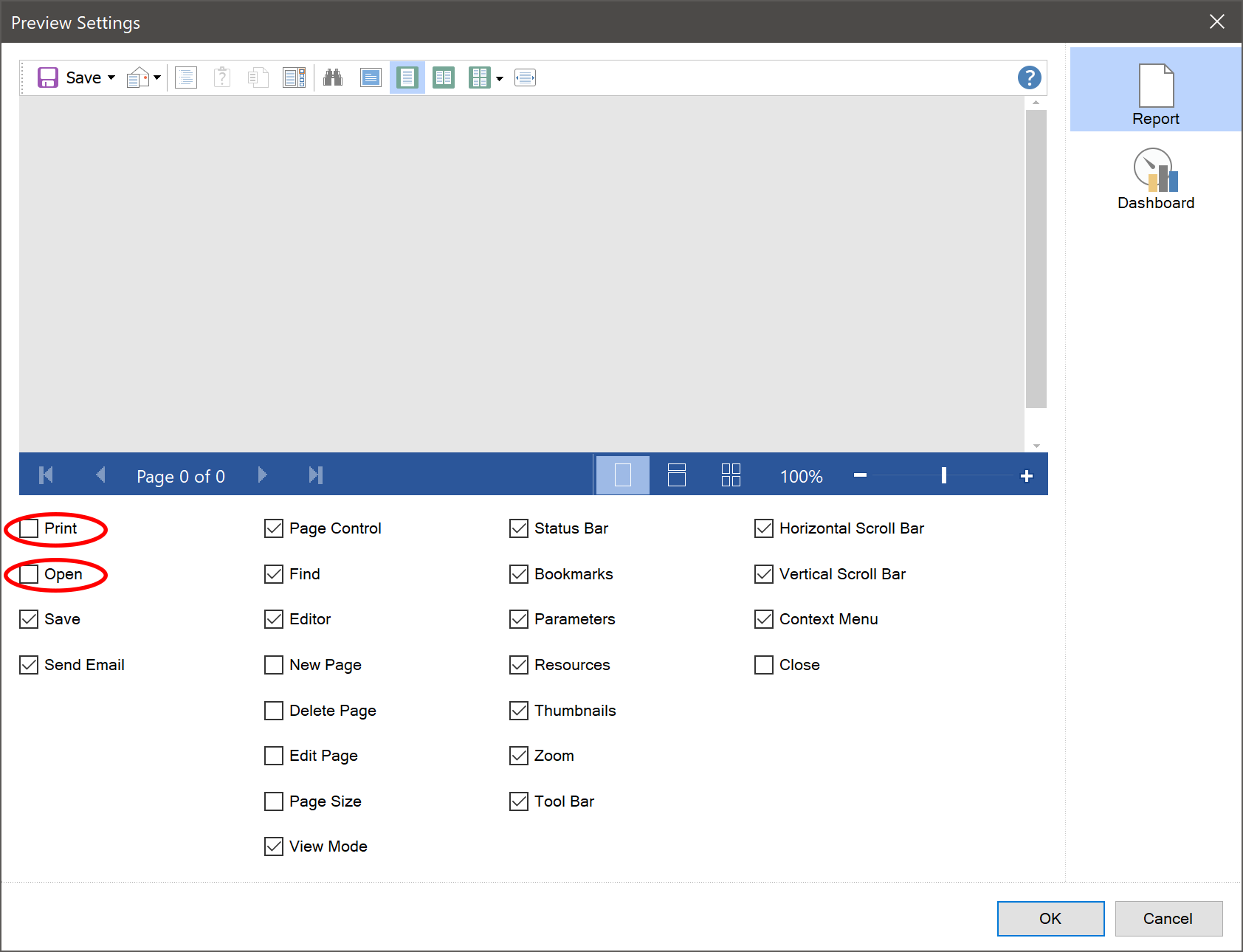
Отметьте флажками те кнопки, которые вы хотите отобразить, и снимите флажки с тех, которые вам нужно скрыть, после чего нажмите OK в меню настроек. Переходим на вкладку Просмотр и видим, что кнопок Печать и Открыть уже нет:
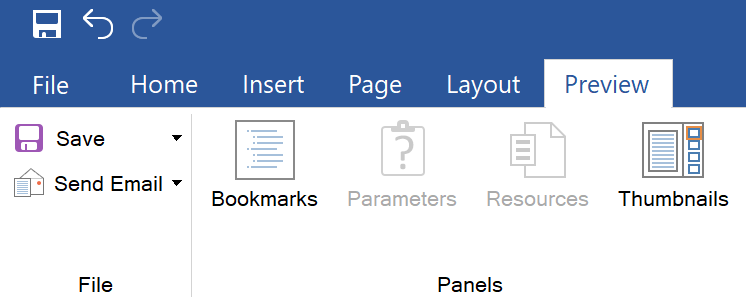
Стоит учитывать то, что настройки хранятся в самом шаблоне отчета. То есть, если вы выключите кнопки, сохраните и закроете отчёт, а после откроете этот файл на любом другом компьютере – кнопки будут выключены.
Теперь выполним настройку панели инструментов вьювера для дашбордов. Открываем дашборд:
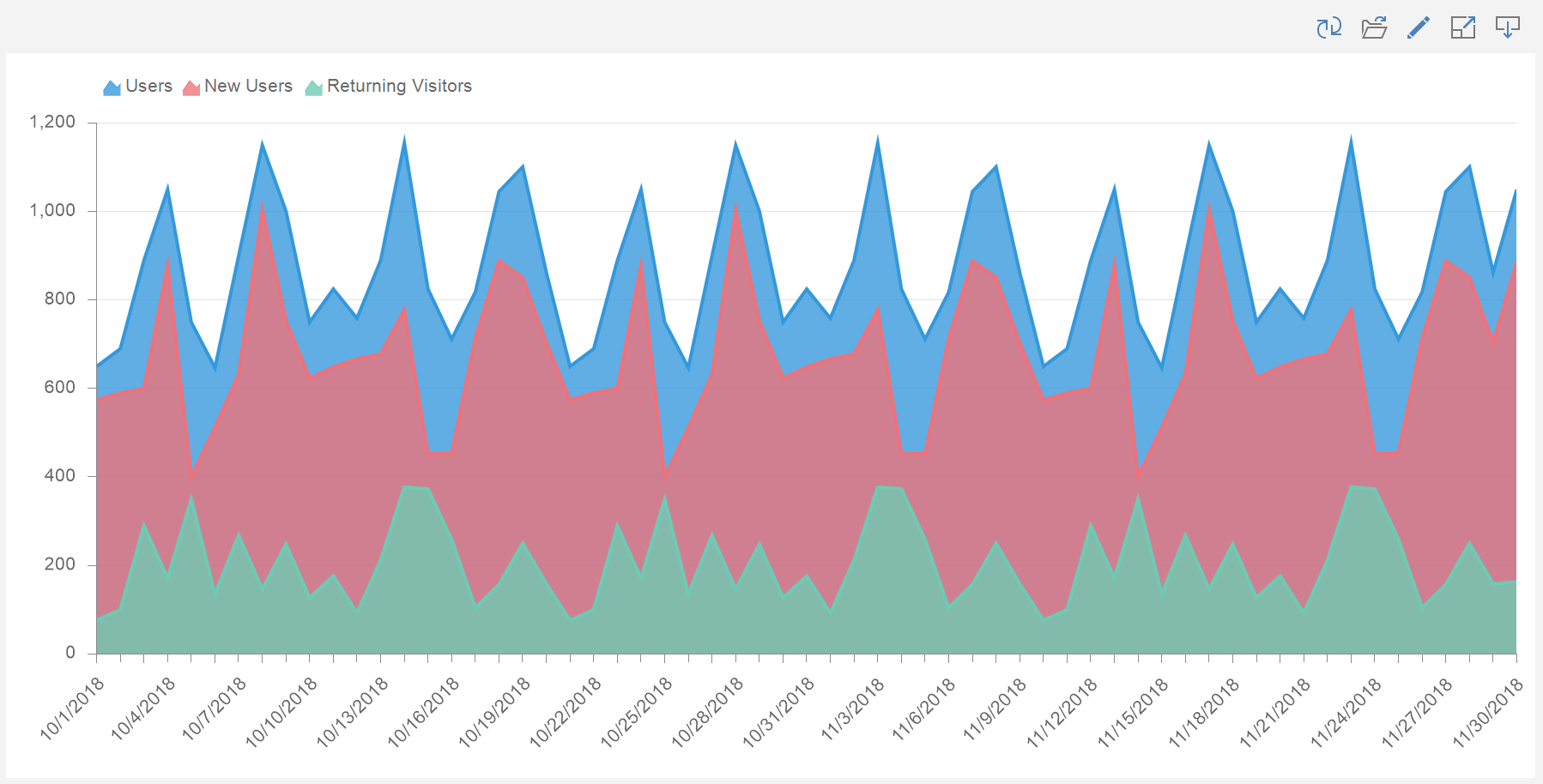
и переходим в меню настроек просмотра. На вкладке Дашборд нужно снять флажки с тех настроек, которые надо скрыть. Для примера скроем кнопки Открыть и Изменить (Edit):
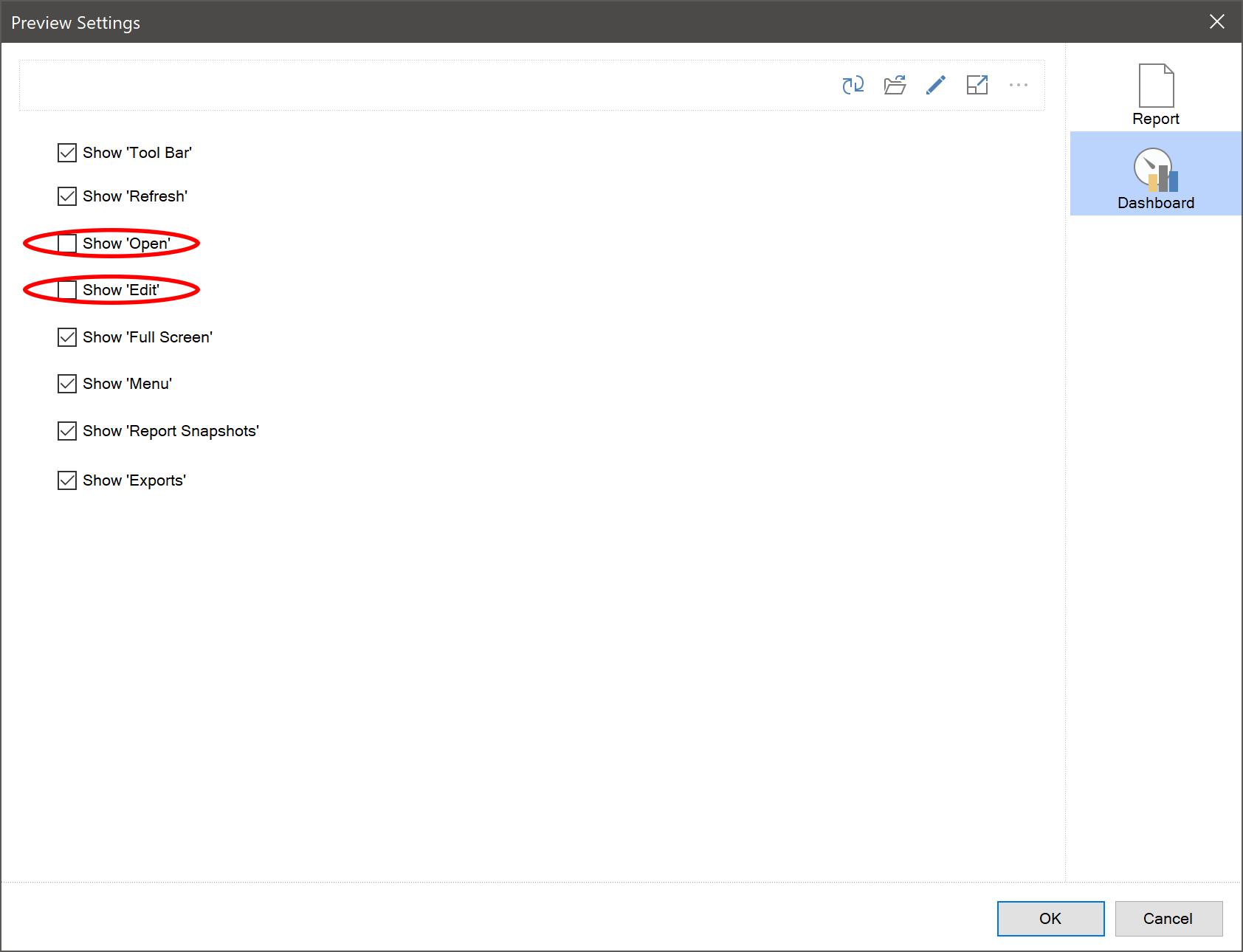
Переходим на вкладку Просмотр и проверяем:
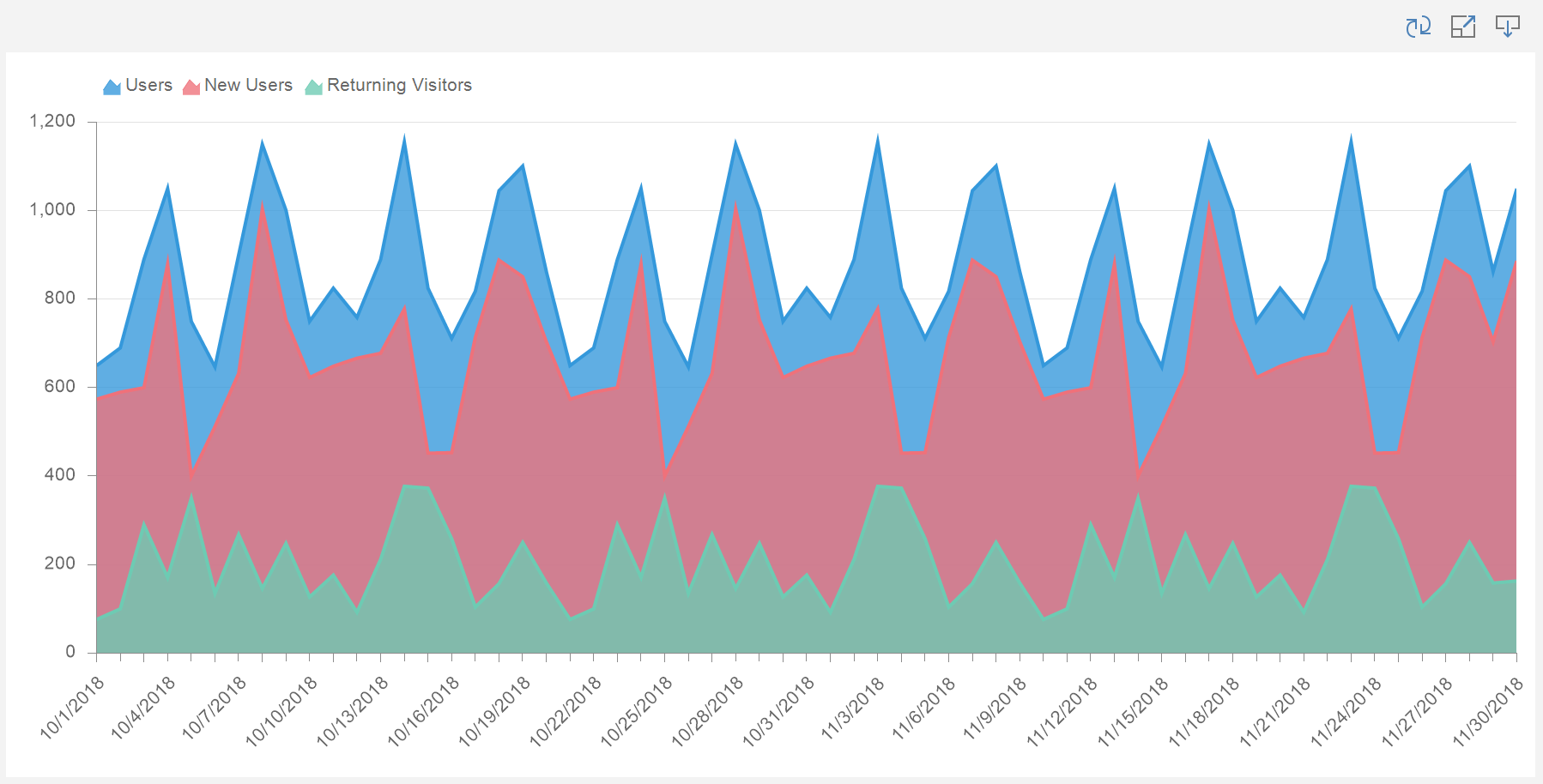
Как видите, кнопки Открыть и Изменить не отображаются. Таким же образом можно выключать ненужные команды настроек на вкладке Просмотр при создании очередного отчета или дашборда в дизайнере.
Надеемся, что эта статья поможет вам в создании по-настоящему профессиональных отчетов и дашбордов в дизайнере Stimulsoft. Если у вас остались вопросы, свяжитесь с нами – мы поможем решить любую проблему!
Наверняка вы уже знаете, что при создании отчета или дашборда результаты показываются на вкладке Просмотр (Preview). Именно здесь можно увидеть, как говорится, всю картину целиком и, в случае чего, внести изменения. Отчет можно просмотреть в отдельном окне вьювера или нажав одновременно Shift и F5. Вкладка Просмотр (окно вьювера) состоит из панели инструментов, статусной панели и области отчета. И сегодня мы расскажем как настроить панель инструментов для конкретного отчета или дашборда.
Для начала настроим панель инструментов вьювера для отчета. Открываем отчет и переходим на вкладку Просмотр. Вероятно, во время работы определённые кнопки вам вообще не понадобятся, и для удобства вы захотите их отключить. Как это сделать? Например, вам не нужны кнопки Открыть (Open) и Печать (Print):

Для этого воспользуйтесь опцией Настройка просмотра.
Сначала вернитесь в режим редактирования отчета, выделите область шаблона отчета и перейдите на панель Свойства (Properties). В свойстве Настройки просмотра нажмите кнопку Обзор (Browse):
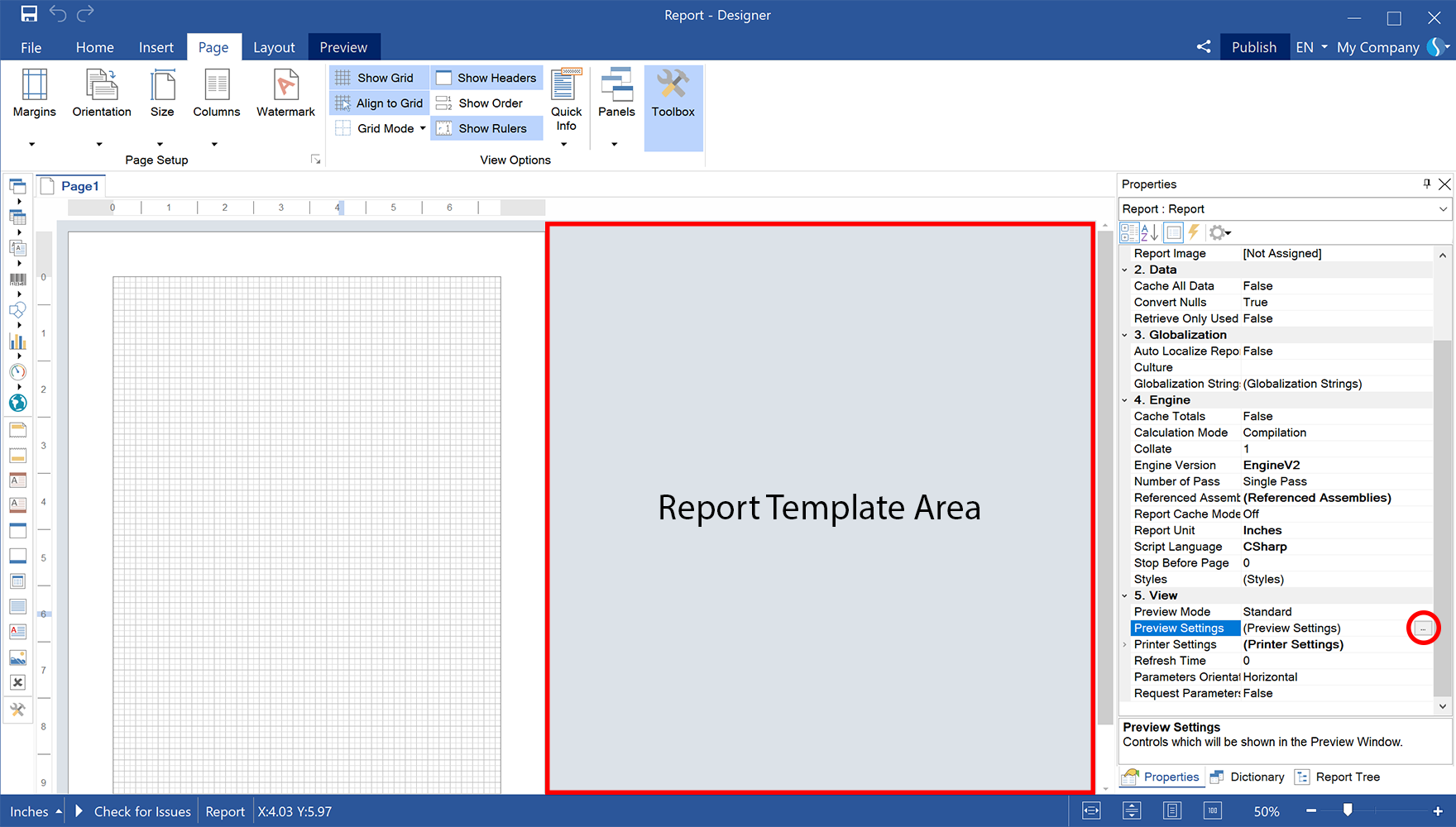
Настройка панели инструментов вьювера осуществляется на вкладках Отчет (Report) и Дашборд (Dashboard).
Переходим в меню настроек для отчета:
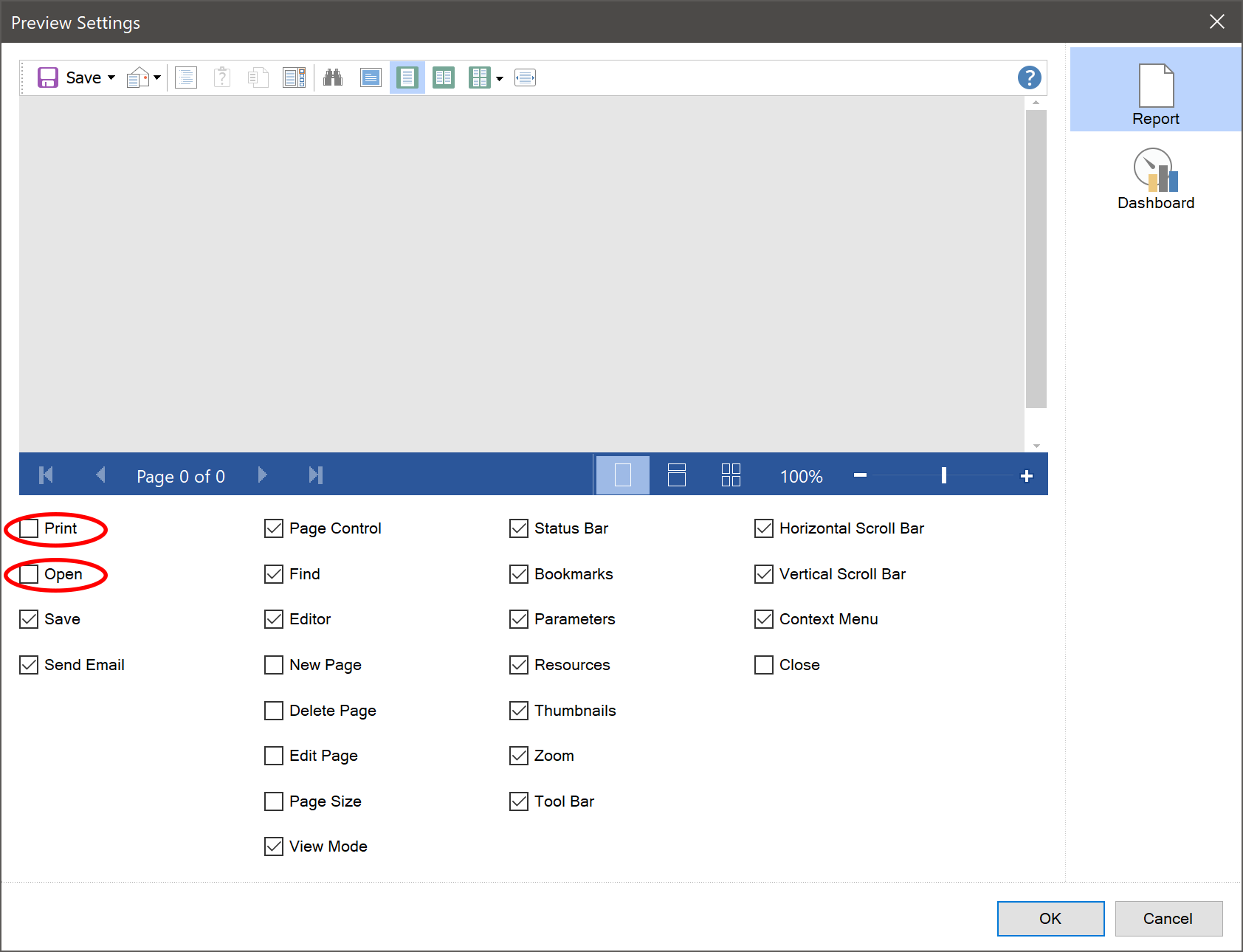
Отметьте флажками те кнопки, которые вы хотите отобразить, и снимите флажки с тех, которые вам нужно скрыть, после чего нажмите OK в меню настроек. Переходим на вкладку Просмотр и видим, что кнопок Печать и Открыть уже нет:
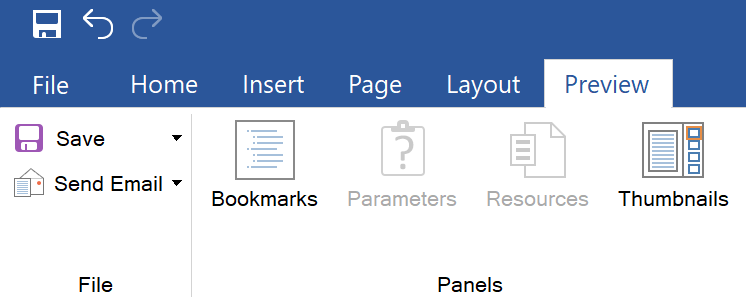
Стоит учитывать то, что настройки хранятся в самом шаблоне отчета. То есть, если вы выключите кнопки, сохраните и закроете отчёт, а после откроете этот файл на любом другом компьютере – кнопки будут выключены.
Теперь выполним настройку панели инструментов вьювера для дашбордов. Открываем дашборд:
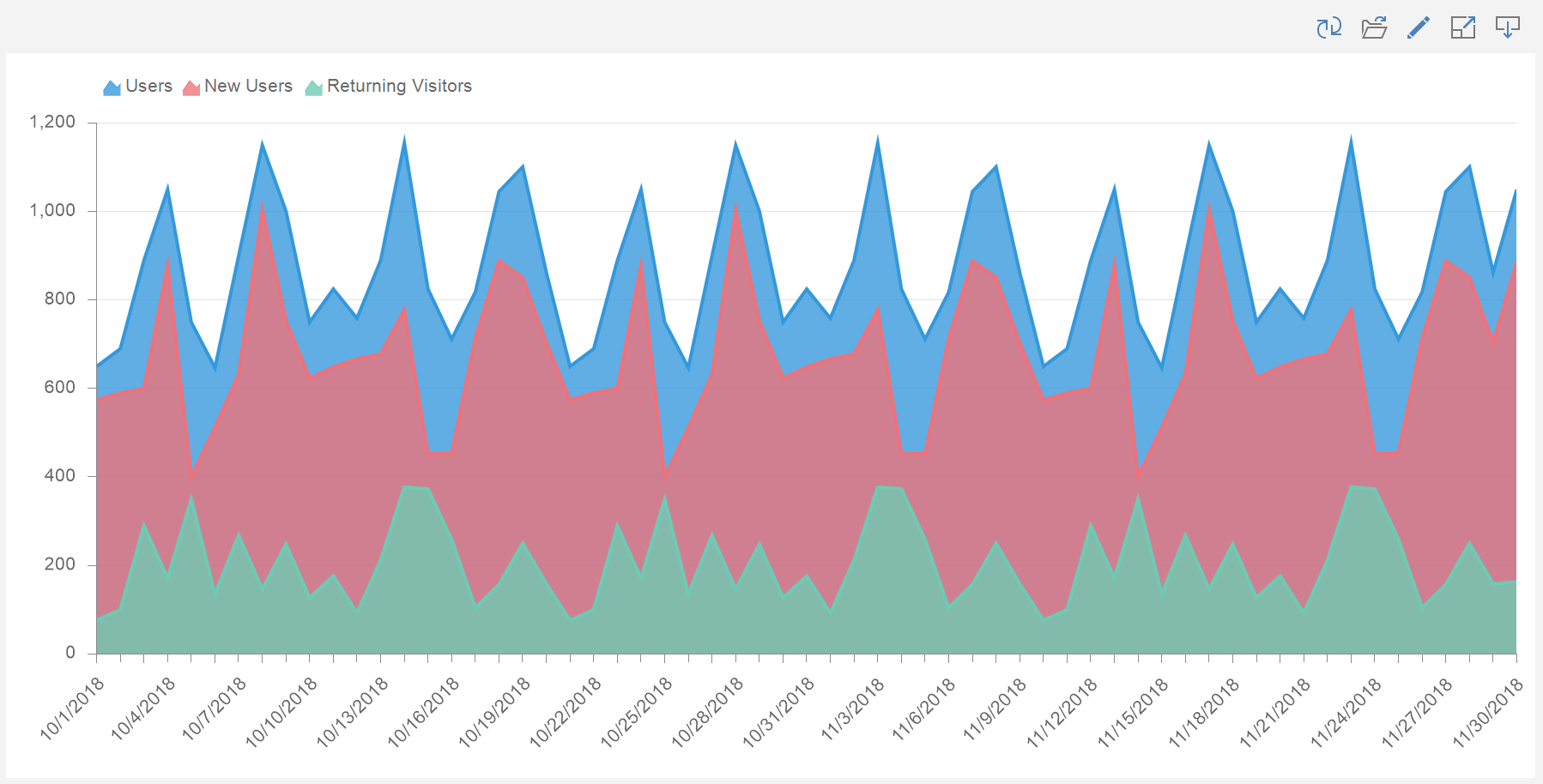
и переходим в меню настроек просмотра. На вкладке Дашборд нужно снять флажки с тех настроек, которые надо скрыть. Для примера скроем кнопки Открыть и Изменить (Edit):
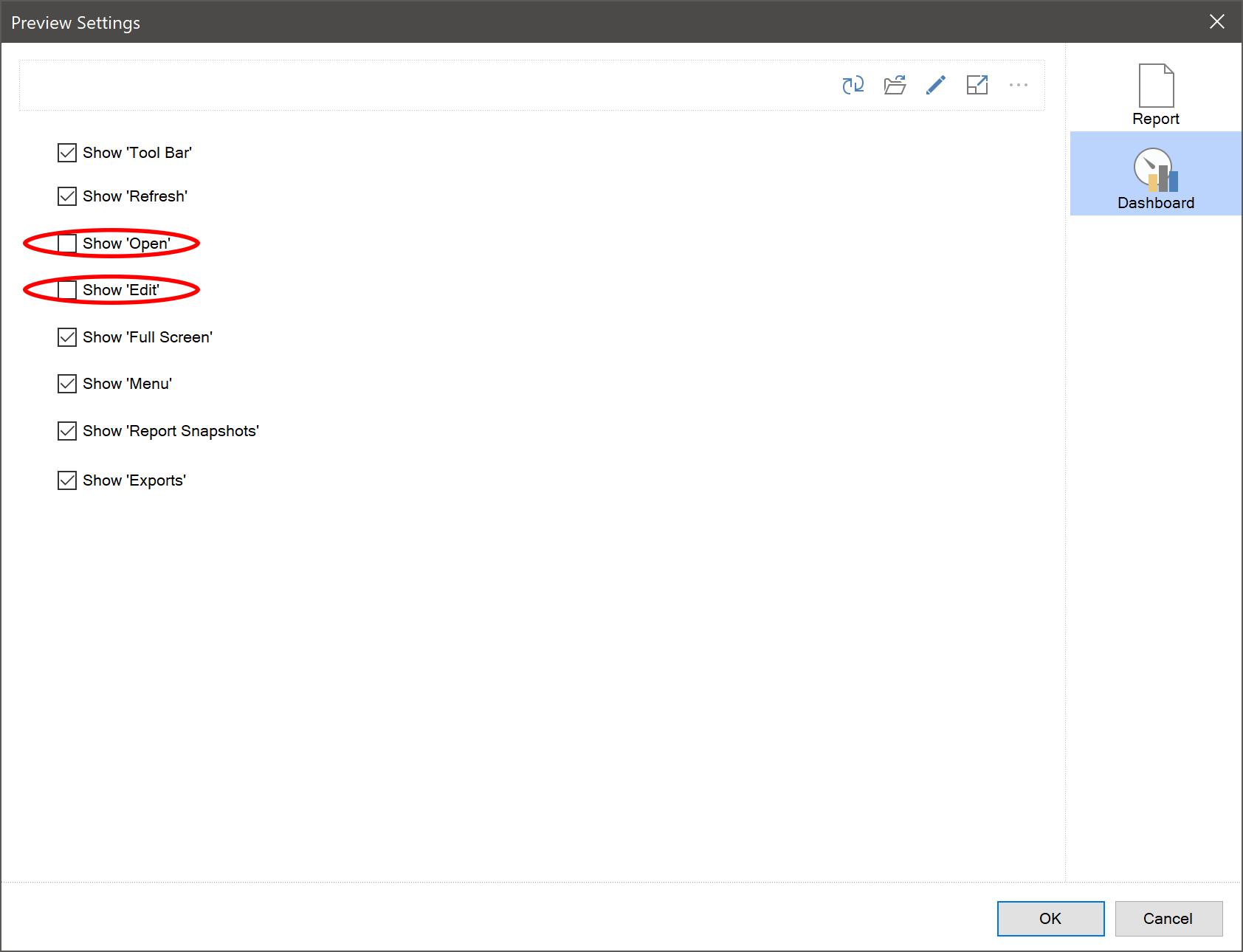
Переходим на вкладку Просмотр и проверяем:
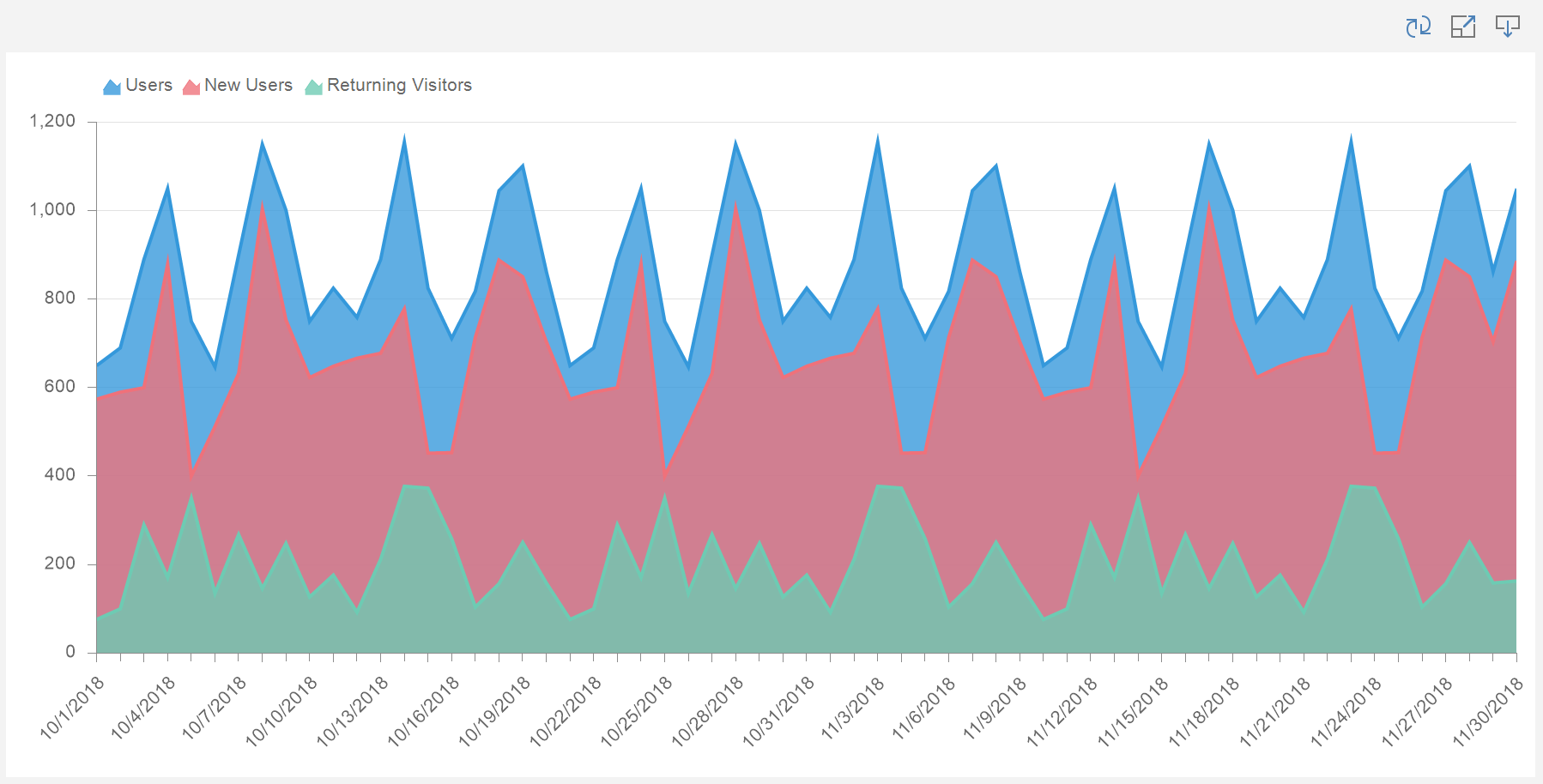
Как видите, кнопки Открыть и Изменить не отображаются. Таким же образом можно выключать ненужные команды настроек на вкладке Просмотр при создании очередного отчета или дашборда в дизайнере.
Надеемся, что эта статья поможет вам в создании по-настоящему профессиональных отчетов и дашбордов в дизайнере Stimulsoft. Если у вас остались вопросы, свяжитесь с нами – мы поможем решить любую проблему!


